一台电脑同时安装多个tomcat服务器
. 介绍
A. 解释为什么有时需要同时安装多个Tomcat服务器
应用程序隔离:当你需要在同一台设备上运行多个独立的应用程序时,每个应用程序可能需要使用不同的Tomcat配置和环境。通过同时安装多个Tomcat服务器,可以实现应用程序之间的隔离,确保它们互不干扰。这种隔离可以防止一个应用程序的问题影响其他应用程序的运行。
多个应用程序版本:有时候可能需要在同一台设备上运行多个版本的同一应用程序,例如开发环境和生产环境。每个版本可能需要使用不同的Tomcat配置和依赖库。通过同时安装多个Tomcat服务器,可以轻松地管理和切换不同版本的应用程序。
开发和测试环境:在软件开发和测试过程中,通常需要模拟多个环境,例如开发、测试和生产环境。每个环境可能需要不同的配置和设置。通过同时安装多个Tomcat服务器,可以为每个环境创建独立的实例,并在每个实例中进行相应的配置,以确保应用程序在不同环境下的正确运行和测试。
负载均衡和扩展性:当应用程序需要处理大量的并发请求时,同时安装多个Tomcat服务器可以实现负载均衡和扩展性。通过将请求分发到不同的Tomcat实例,可以提高系统的性能和可扩展性。这样可以确保即使在高负载情况下,系统仍然能够提供稳定的性能和响应时间。
故障恢复和高可用性:通过同时安装多个Tomcat服务器,可以增强系统的容错能力和高可用性。如果某个Tomcat实例发生故障或需要维护,其他Tomcat实例仍然可以提供服务,确保系统的可用性。这种冗余和备份机制可以减少系统中断时间并提供更好的容错性。
安装过程
第一步
下载需要安装的tomcat 版本 先在D盘建一个文件夹叫 tomcat 然后将下载好的tomcat版本文件放到tomcat文件夹下,如下图:看前面三个文件夹即可 。
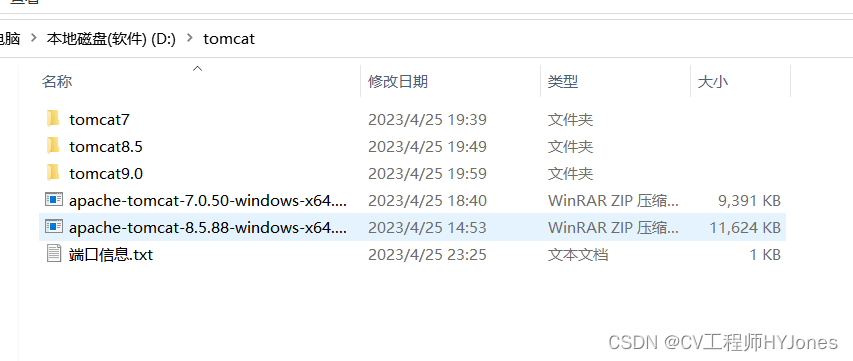
第二步
设置环境变量 在这之前先想好每个服务器的端口。如tomcat开放端口8075 ,tomcat 开放访问端口8085,tomcat开放端口8080
然后根据这个端口来个给服务器设置对应的环境变量。如下图
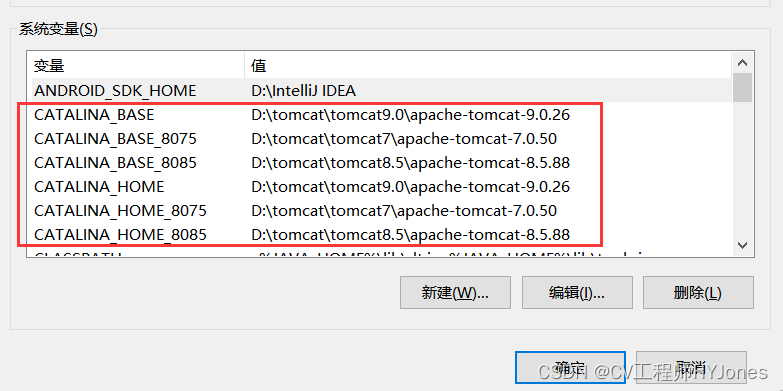
第三步 修改bin目录下面所欲后缀为bat的文件内容 ,
- 打开 tomcatx.x.xx /bin目录 修改bin目录下面所欲后缀为bat的文件内容 ,
- 将bat文件中的“CATALINA_HOME”和“CATALINA_BASE”字符改成第二步中配置的环境变量的名字。截图中红框圈起来的文件都改。如下:
- 将tomcat7版本里的 CATALINA_HOME改成 CATALINA_HOME_8075 将CATALINA_BASE改成CATALINA_BASE_8075 依照这个方法
- 将将tomcat8版本里的 CATALINA_HOME改成 CATALINA_HOME_8085 将CATALINA_BASE改成CATALINA_BASE_8085
- tomcat9 就保持默认即可。如果要修改就参照上面两个修改即可。
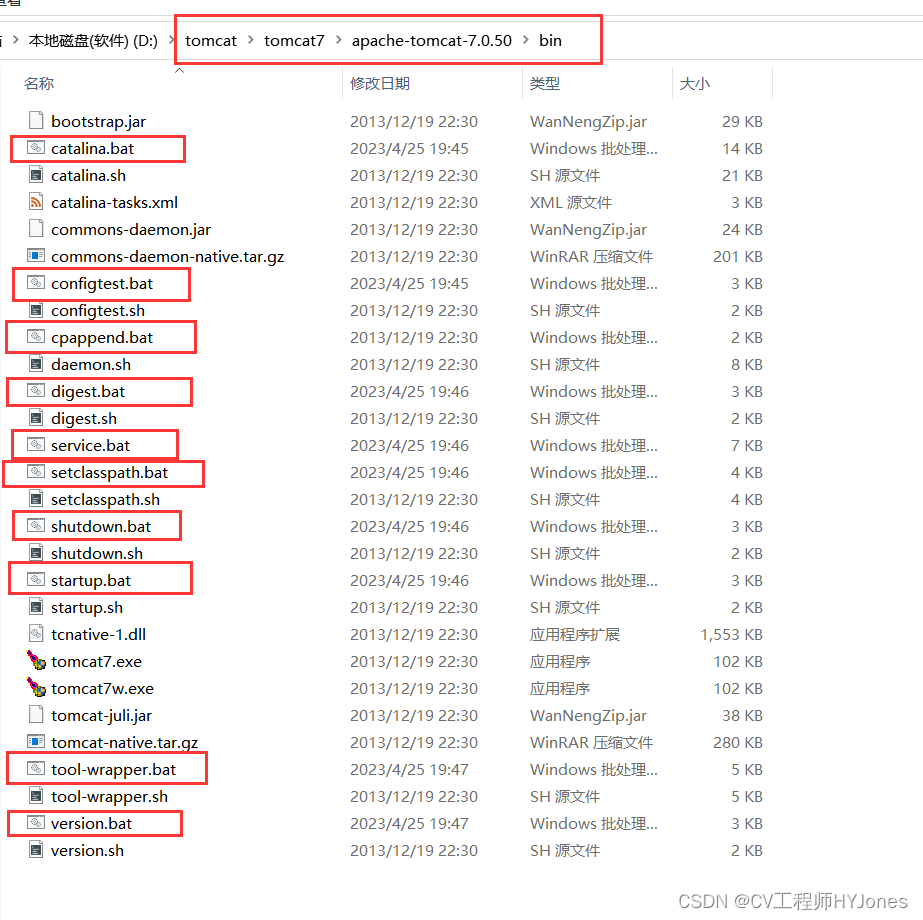
第四步 修改/conf目录下的server.xml文件

tomcat9 版本可以保持默认不用修改。
修改 tomcat7 版本下的 server.xml里的端口号 (需要修改两处) 如下图:
第一处
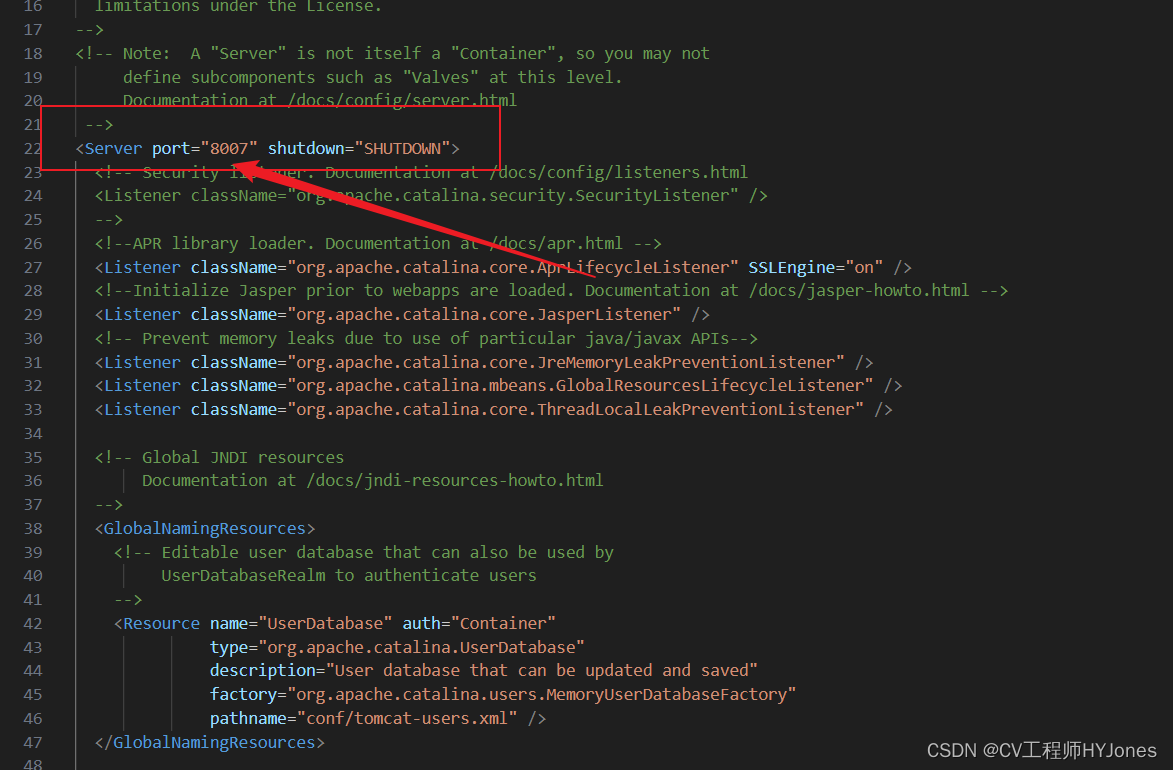
第二处
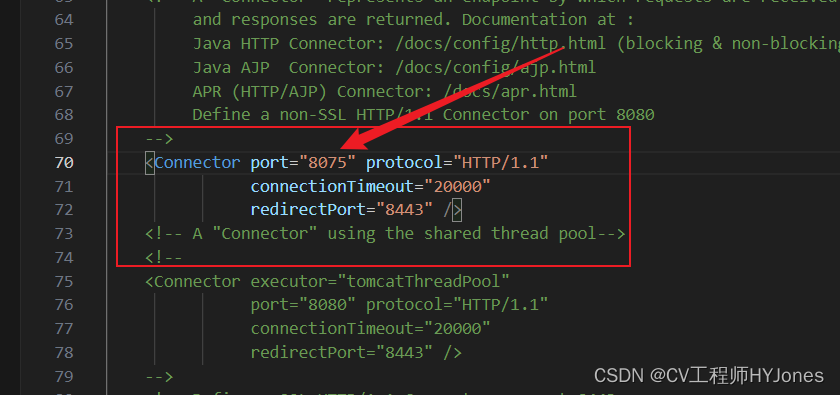
依次修改 tomcat 8 版本的 server.xml里的端口号
第一处
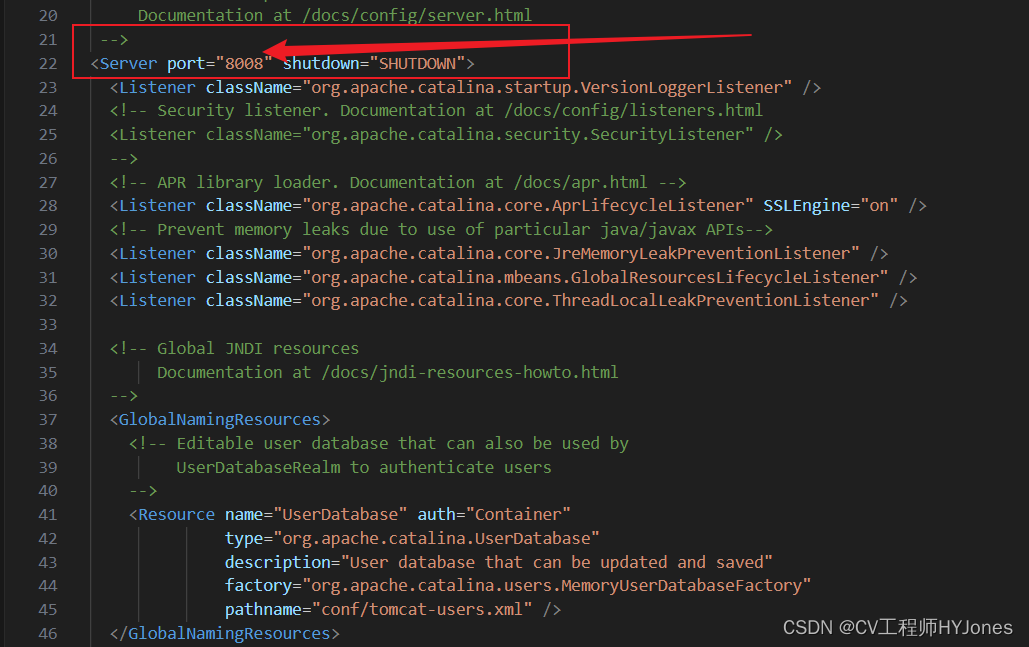
第二处
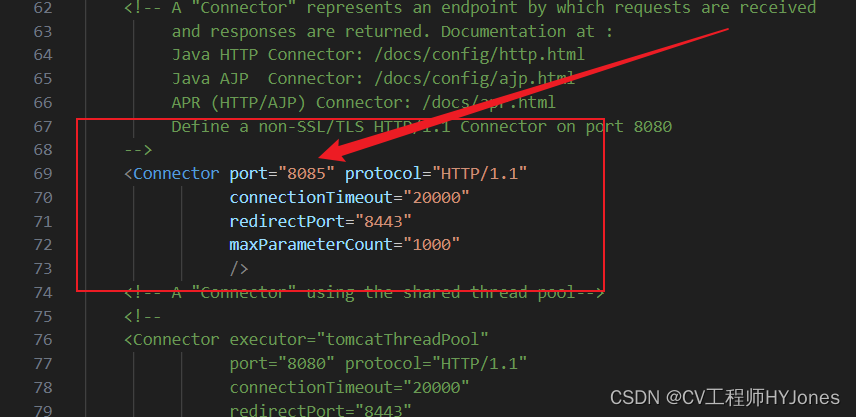
注意:这两处的端口号不能一样!也不要和其他tomcat配置的端口号一样!
以上就完成啦 同时安装3个tomcat服务器并设置不同的端口。若想安装更多 也可以按照此方法继续安装其他版本